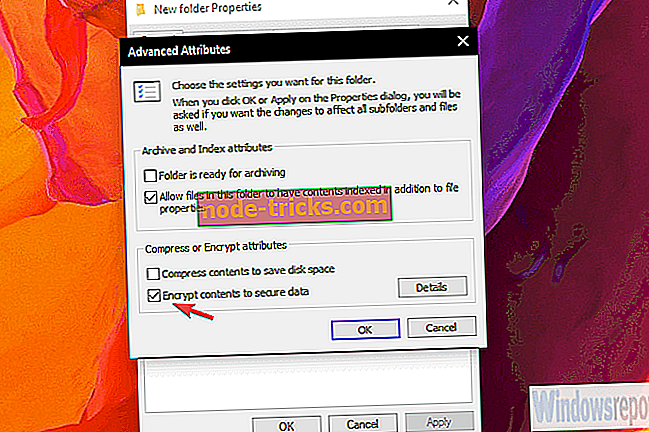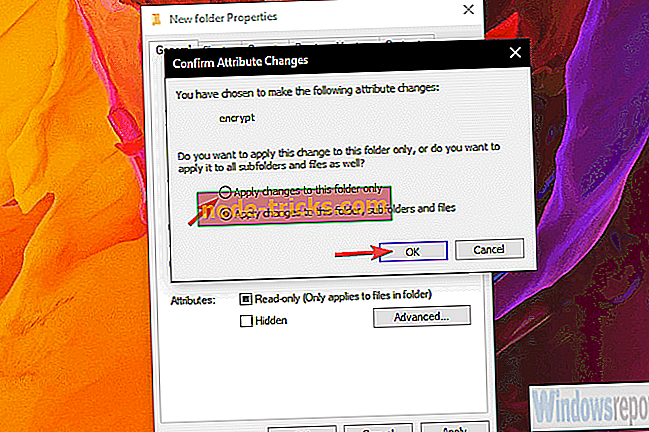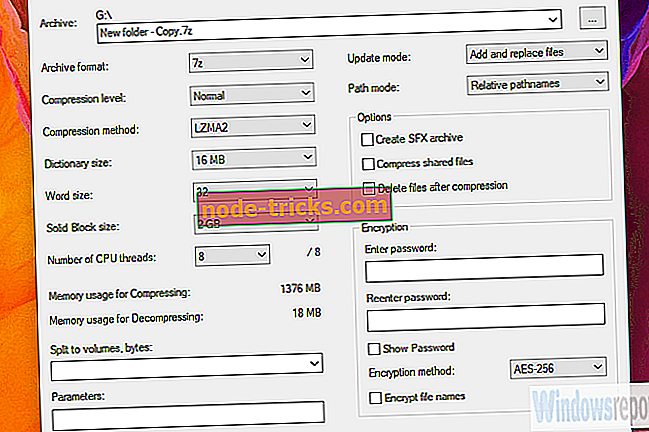Kā aizsargāt saspiestās mapes sistēmā Windows 10?
Faila šifrēšana ar paroli ir bijusi būtiska iezīme kopš Windows OS laikmeta sākuma. Tas joprojām ir gadījums ar Windows 10. Tagad, pat ja ir pievienoti daudzi alternatīvi pasākumi, lielākā daļa lietotāju ietīs ar vienkāršu paroli, lai liegtu cilvēkiem traucēt viņu datiem kopīgajā datorā.
Tagad daudzi no tiem saspiest mapes, lai ietaupītu vietu ar trešās puses kompresijas rīku. Un šo divu kombināciju mēs šodien runāsim. Vai arī kā paroli aizsargāt saspiestu mapi operētājsistēmā Windows 10.
Kā paroli aizsargāt saspiestu mapi operētājsistēmā Windows 10
- Izmantojiet sistēmas resursus
- Izmantojiet trešās puses saspiešanas rīku
1. metode - izmantot sistēmas resursus
Pirmā metode, lai aizsargātu mapi Windows 10, ir izmantojot mapes rekvizītus. Ja neesat iepazinies ar trešās puses saspiešanas rīka lietošanu šim darbam, Windows operētājsistēma ir aptverta. Procedūra ir diezgan vienkārša.
Pirms mapes šifrēšanas pārliecinieties, vai jums ir visi faili. Jūs varat lietot tikai vienu vai otru (saspiest vai šifrēt) ar sistēmas resursiem.
Lai aizsargātu mapi Windows 10 sistēmā, rīkojieties šādi:
- Pārvietojieties uz mapi un pārliecinieties, vai visi faili, kurus vēlaties šifrēt, ir iekšā.
- Ar peles labo pogu noklikšķiniet uz mapes un atveriet Properties .
- Cilnē Vispārīgi noklikšķiniet uz Papildu .
- Pārbaudiet lodziņu “ Šifrēt saturu, lai nodrošinātu datus ”.
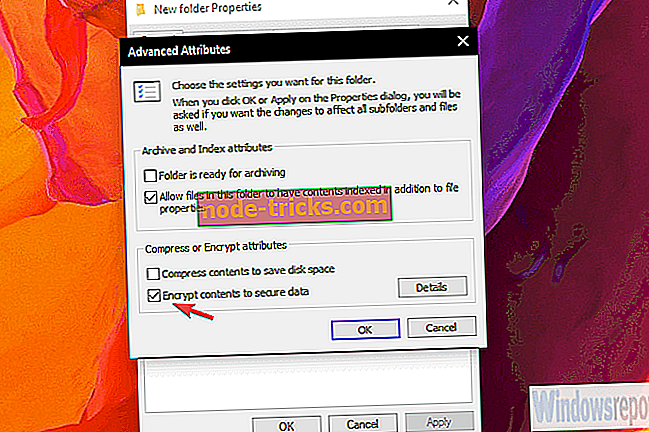
- Izvēlieties " Lietot tikai šīs mapes izmaiņas " un noklikšķiniet uz Labi.
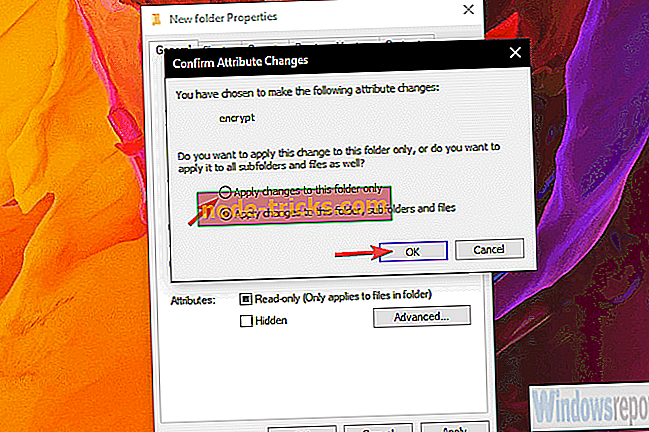
- Kad tiek prasīts, dublējiet šifrēšanas atslēgu.
2. metode - izmantojiet trešās puses saspiešanas rīku
Otrā metode prasa jebkādu trešās puses saspiešanas rīku, piemēram, slaveno WinRar, 7Zip vai jebkuru citu. Šie rīki ir vairāki iemesli, kā sistēmas saspiešana un paroles šifrēšana, jo jums ir daudz vairāk iespēju izvēlēties.
Proti, arhīva formāts, kompresijas līmenis, saspiešanas metode un šifrēšanas metode kopā ar citiem.
Šajā piemērā mēs parādīsim, kā arhivēt mapi un šifrēt to ar paroli 7Zip (procedūra ir līdzīga WinRar):
- Atspiest mapi (ja tas jau ir saspiests).
- Ar peles labo pogu noklikšķiniet uz mapes un no konteksta izvēlnes izvēlieties 7Zip> Pievienot arhīvam …
- Izvēlieties arhīva formātu, kompresijas līmenis (Ultra ir visaugstākais, kamēr veikals vispār nepiemēro kompresiju) un citas detaļas.
- Sadaļā Šifrēšana ievadiet un atkārtoti ievadiet paroli un apstipriniet, noklikšķinot uz Labi.
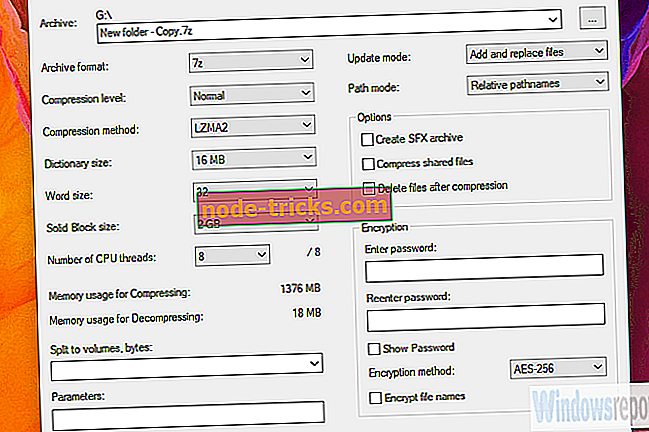
- Dzēsiet nesaglabātu, nesaspiestu mapi un esat pabeidzis.
Tagad neviens, izņemot jūs varat piekļūt šai mapei. Paturiet prātā, ka tie nav tieši militārā šifrēšana. Kāds, kam ir pietiekamas zināšanas, varētu atrast ceļu.
No otras puses, viņi darīs tikai naudas sodu, aizsargājot savus privātos failus no nevēlamiem ģimenes locekļiem vai kolektīviem.
Tieši tā. Ja jums ir kaut kas cits, ko pievienot vai ņemt, pārliecinieties, ka mums seko komentāru sadaļā. Mēs augstu vērtējam jūsu atsauksmes.